
Biometrinen tai digitaalinen sormenjälkilukija on yksi ihmiskunnan suurimmista keksinnöistä turvallisuuden kannalta. Sen myötä mahdollisuudet kaikkien laitteidemme suojaamiseen ovat lisääntyneet. Siksi tänään tapaaminen on oppia asentamaan Windowsin sormenjälkitunnistinohjain.
Aivan kuten luet, voit myös Windowsissa aseta sormenjälkilukija. Joten jos olet yksi niistä, joiden mielestä se oli puhelimille tarkoitettu tekniikka, olit väärässä, tämä on tekniikka, joka on luotu käytettäväksi kaikissa yhteensopivissa laitteissa.
Asenna Windowsin sormenjälkitunnistimen ohjain
Ensimmäinen asia, jonka sinun pitäisi tietää, on niiden olemassaolo useita eri kuljettajiatai pikemminkin on olemassa useita yrityksiä, jotka käyttävät Windows -käyttöjärjestelmää ja ovat kehittäneet oman sormenjälkiversionsa, jota voidaan käyttää Windows Hellon ansiosta yhtä helposti kuin haittaohjelmien torjunnan poistaminen käytöstä Windows 10: ssä.
Windows -hei, jos et ole koskaan kuullut siitä, se on toiminto, jonka avulla voit saada välittömän tai välittömän pääsyn laitteisiisi sormenjälkitunnistuksen tai kasvonskannerin avulla (tietenkin tietokoneessa on oltava tällainen skanneri). Tämän toiminnon ansiosta monet yritykset, kuten DELL, josta opit hetkessä, ovat kehittäneet kuljettajansa mukautumaan turvajärjestelmään.
Antaa jälkikäteen määrittää Windows Hellon kirjautumaan Windows 10: een sormenjäljellä ja siten parantaa suojaustasoa täysin.
Lataa ja asenna tarvittavat ohjaimet
Yksi parhaista Dell -nimisistä yrityksistä on jo luonut oman järjestelmän, ja siihen on erittäin helppo asentaa Windows -sormenjälkitunnistinohjain, joten tämä on esimerkki (prosessien välillä ei ole paljon eroa). Ensimmäinen asia on varmistaa, että sinulla on uusin BIOS sekä Uusimmat Windows 10 -päivitykset asennettu tietokoneeseen.
Sitten sinun on mentävä sivustolle Dellin ohjaimet ja lataukset, tunnista sitten kannettava tietokone seuraavasti: kirjoita ensin Dell -kannettavan pikapalvelukoodi ja jatka sitten napsauttamalla näytön oikealla puolella olevaa nuolta.
Seuraa Kirjoita kannettavan tietokoneen mallinumero, tämän jälkeen näkyviin tulee luettelo, jossa sinun on valittava tietokoneen osa. Valitse sitten vaihtoehto ”Tunnista tuote”(Tämä tunnistaa tuotteesi automaattisesti).
Heti tämän vaiheen jälkeen sinun on valittava Dell -tuote manuaalisesti ”Dellin kannettavan tietokoneen tuotevalikko”Kun olet täällä, valitse kannettavan tietokoneen merkki ja malli.
Sitten sinun on siirryttävä valikkoon nimeltä ”Käyttöjärjestelmä ”, jotta voit sijoittaa tietokoneessa olevan käyttöjärjestelmän (joka on välttämätöntä sivun tietämiseksi), ja huomaat myös hakukentän, jonka nimi on ”Avainsana”, Laita tähän sana Finger (luusormi espanjaksi) ja paina sitten”Esittely”.
Kun kaikki tämä on tehty, sinun tarvitsee vain valita valintaruutu, joka näkyy näytössä olevan sormenjälkiohjaimen oikealla puolella. Napsauta sitten ”Lataa valitut tiedostot”, seurasi sisään ”Vain ladata”, Selaa kansioita -ikkuna tulee näkyviin, ja sinun on valittava vieressä oleva nuoli ”Tämä PC”.
Lopuksi sinun on napsautettava ”Lataukset”Ja tietysti anna painike”Hyväksyä”, Kun kaikki tiedostot on ladattu, valitse ”Asenna nyt”Ja voila! Asenna Windowsin sormenjälkitunnistimen ohjain.
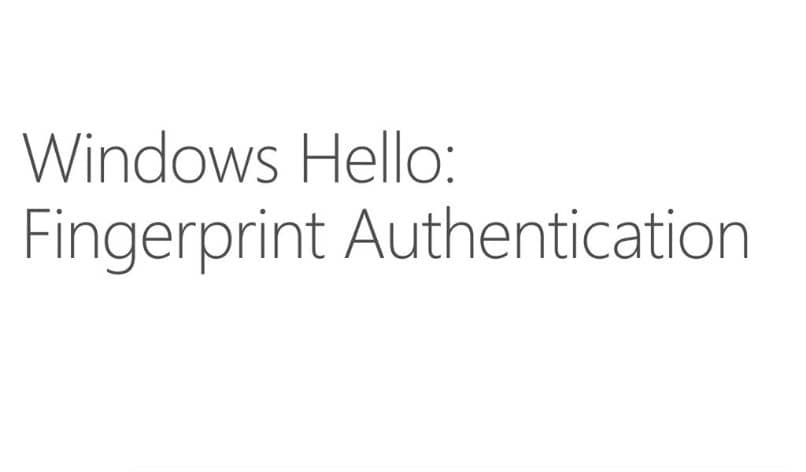
Lopuksi sinun on tiedettävä, kuinka rekisteröidä sormenjälki, sinun on ensin pidettävä Windows -näppäintä painettuna ja painettava sitten Q. Näyttöön tulevassa hakukentässä sinun on kirjoitettava kokoonpano, luettelo tulee näkyviin, valitse vaihtoehto ”asetukset”.
Napsauta sitten ”Tilit”, Napauta sitten ”Kirjautumisvaihtoehdot” (kirjautumisvaihtoehdot). Siirry Windowsin tervehdysosaan ja valitse sormenjäljen määrittämisvaihtoehto. Napsauta sitten ”saada aloitettu”Tai aloita espanjaksi, tietokone pyytää sinua antamaan PIN -koodin (turvallisuuden vuoksi) ja skannaamaan sitten sormesi.
Tällä estetään tai rajoitetaan pääsy luvattomalle käyttäjälle Windows 10: ssä, mikä poistaa ylimääräisiä huolenaiheita. Tämän avulla Windowsin sormenjälkitunnistinohjaimen asennus on valmis. Voit siis nauttia paremmasta ja tehokkaammasta turvallisuudesta koko ajan.